Situatie
Cei care au instalat Windows 8, mai mult ca sigur au aflat ca cei de la Microsoft au modificat vechiul boot loader cu un nou boot loader in stilul caracteristicilor Metro. Noul boot loader este mai bun si mai avantajos decat cel prezent in Windows Vista sau Windows 7.
Cu toate acestea, exista o problema cu noul boot loader in momentul in care avem un dual boot intre Windows 8 si alt sistem de operare Windows, de exemplu, Vista sau 7.
Daca am setat Windows 8 ca principal OS, atunci trebuie sa asteptam ca Windows 8 sa se incarce si sa apara noul boot loader pentru a selecta alt sistem de operare instalat. Deci aceasta chestie va fi enervanta in momentul cand vrem sa comutam pe alt sistem de operare, pentru ca mai intai va trebui sa asteptam ca Windows 8 sa se incarce si apoi vom putea opta pentru rularea celuilalt OS.
Solutie
- Pentru a dezactiva noul boot loader din Windows 8, trebuie sa executam o comanda in Command Prompt. Deci, rulam Command Prompt ca Administrator
- Tastam comanda urmatoare si apasam Enter.
bcdedit /set {default} bootmenupolicy legacy
Vom primi mesajul „The operation completed successfully”.
Asta a fost tot. Restartam calculatorul si vom vedea diferenta. De data aceasta vom vedea boot loader-ul din Windows 7.
- In cazul in care dorim reactivarea noului boot loader din Windows 8, pur si simplu executam comanda urmatoare in Command Prompt:
bcdedit /set {default} bootmenupolicy standard
Inca odata vom primi mesajul „The operation completed successfully”. Restartam calculatorul si noul boot loader va fi afisat.


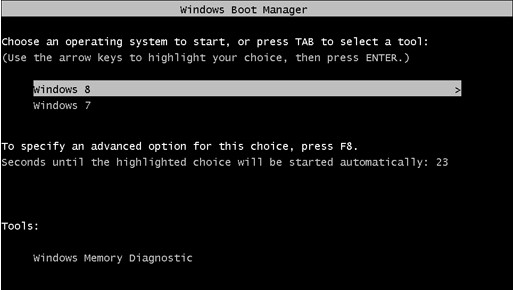

Leave A Comment?